Как легко сделать резервную копию сайта WordPress (руководство для начинающих)
Опубликовано: 2025-02-13Резервное копирование вашего сайта WordPress - это как страховой полис для вашего веб -сайта. Вы надеетесь, что вам никогда не понадобится, но вы будете рады, что у вас есть, когда попадает в катастрофу.
Будь то конфликт плагина, попытка взлома или простая человеческая ошибка, потеря данных вашего веб -сайта может быть разрушительной.
Хорошие новости? Регулярное резервное копирование вашего сайта WordPress может помешать вам непредвиденных проблем.
Таким образом, в этом руководстве мы покажем вам, как создать резервную копию вашего сайта WordPress, используя пять различных методов, адаптированных в соответствии с вашими предпочтениями. Кроме этого, мы также рассмотрим некоторые лучшие практики резервного копирования WordPress, чтобы обеспечить ваш сайт.
Начнем!
Зачем копировать свой сайт WordPress?
Как владелец веб -сайта WordPress, вы должны защитить свои данные от непредвиденных инцидентов. Один подход - создать резервную копию вашего сайта.
Угрозы безопасности, такие как хакеры, вредоносные программы и фишинговые атаки, могут поставить под угрозу ваш сайт. Кроме того, человеческие ошибки, конфликты плагинов и сбои сервера также могут подвергнуть ваш сайт риск. Без резервной копии может быть трудно восстановить ваш сайт.
Резервное копирование WordPress сохраняет копию наиболее важных файлов, каталогов и баз данных вашего сайта. Это включает в себя ваш контент, плагины, темы, изображения и другие данные. Если вы заблокированы из своего веб -сайта из -за ошибки или кибератаки, вы можете легко восстановить его, используя резервную копию.
К сожалению, WordPress не предлагает автоматических резервных копий. Вы можете вручную резервную копию с помощью своего хостингового поставщика или клиента FTP. Лично мы рекомендуем использовать плагин, потому что он проще и позволяет вам больше управлять, что делает его хорошим вариантом для начинающих.
Как часто вы должны резервные копии веб -сайта WordPress
Частота резервного копирования вашего сайта WordPress зависит от того, как часто обновляется ваш контент или данные. Нет единого ответа, который работает для всех веб -сайтов.
Если у вас есть статический веб -сайт, который часто не меняется (например, сайт портфеля), может быть достаточным количеством данных вашего сайта каждую неделю. В целом, большинство веб -сайтов WordPress должны иметь хотя бы еженедельные резервные копии.
Однако, если у вас есть блог WordPress, который обновляется много раз в неделю и имеет много комментариев пользователей, еженедельные резервные копии могут быть недостаточно. Если вы потеряете данные за несколько дней, на вашем веб -сайте может быть пропущено много сообщений в блоге и комментариев. Не хорошо!
Вместо этого вы, вероятно, должны копировать свой сайт каждый день. Таким образом, наихудшая ситуация теряет всего несколько часов данных, что может даже не привести к какому-либо недостающему контенту.
Даже ежедневные резервные копии могут быть недостаточными для некоторых веб -сайтов. Например, если у вас есть магазин Woocommerce, вы можете получать много заказов каждый день или даже час. Поскольку данные заказа так важны для вашего интернет -магазина, отсутствие даже одного заказа может оказать негативное влияние.
Для таких случаев вам следует рассмотреть возможность реализации резервных копий в реальном времени. Благодаря резервным копиям в реальном времени каждое изменение на вашем веб-сайте немедленно резко подходит, гарантируя, что вы никогда не теряете никаких данных.
Конечно, недостаток в том, что вам, вероятно, придется заплатить больше, чтобы получить доступ к этой функции в реальном времени. В результате сделайте эти инвестиции только в том случае, если ваш сайт действительно нуждается в этом.
В целом, чтобы найти график правого резервного копирования для вашего веб -сайта, рассмотрите эти ключевые вопросы:
- Как часто вы публикуете новый контент?
- Как часто пользователи взаимодействуют с вашим сайтом, отправляя информацию, такую как комментарии в блоге, заказы Woocommerce или записи формы ведущих?
- Кроме того, как регулярно вы обновляете настройки вашего сайта?
Если вы обнаружите, что вносите изменения несколько раз в неделю, выбор ежедневного резервного копирования как минимум - разумный выбор. Однако, если обновления и взаимодействие с пользователями происходят несколько раз в день, резервные копии в реальном времени могут быть лучшим способом обеспечения защиты ваших данных.
WordPress Backup Best Practices для безопасного веб -сайта
Прежде чем начать создавать резервные копии веб -сайта, вам сначала следует узнать о лучших практиках резервного копирования WordPress. Вот несколько советов по созданию резервного копирования веб -сайта WordPress.
- Подумайте об использовании плагина резервного копирования: плагин резервного копирования - это наиболее удобный способ управления и создания резервных копий в WordPress. Вы можете использовать надежные плагины резервного копирования, такие как Duplicator или UppraftPlus. Эти плагины могут автоматизировать резервное копирование и предлагать ручные и запланированные варианты резервного копирования.
- Сделайте регулярные резервные копии: важно планировать регулярные резервные копии (ежедневные, еженедельные или месячные) в зависимости от того, как часто вы обновляете свой сайт. Для больших или часто обновленных сайтов мы рекомендуем ежедневные резервные копии.
- Храните резервные копии в нескольких местах: вы никогда не должны полагаться на одно место резервного копирования. Резервные копии должны храниться во многих местах, включая облачное хранилище (Google Drive, Dropbox или Amazon S3), а также локальный жесткий диск. Это гарантирует, что вы сможете восстановить свой сайт, даже если одна резервная копия WordPress не удается.
- Резервное копирование как ваших файлов WordPress, так и базы данных: вам нужно убедиться, что ваше резервное копирование включает ваши файлы WordPress (темы, плагины, загрузки) и вашу базу данных (контент, настройки, информация пользователя). Это поможет вам полностью восстановить ваш сайт, если что -то пойдет не так.
- Проверьте свое резервное копирование: важно регулярно проверять ваши резервные копии, восстановив их в стадирующую среду. Этот подход гарантирует, что ваши резервные копии работают и на него можно полагаться в чрезвычайной ситуации.
- Используйте автоматические резервные копии, когда это возможно: Автоматическое резервное копирование бесплатное пространство для поддержания вашего веб -сайта. Выберите плагин резервного копирования с этим или убедитесь, что эта функция включена в ваш план хостинга.
- Держите свои резервные копии в безопасности: храните ли вы свои резервные копии в Интернете или на местном уровне, убедитесь, что они безопасны и безопасны от хакеров. Вы можете держать их в папках, защищенных паролем и медиа-устройствах, таких как USBS, шифровать их и так далее.
- Запланируйте резервные копии в течение низкого трафика: еще одна важная лучшая практика для резервного копирования WordPress-планировать резервное копирование в течение нескольких часов трафиков, чтобы снизить влияние на производительность вашего сайта.
Как сделать резервную копию веб -сайта WordPress (5 простых методов)
Теперь, когда вы знаете важность резервного копирования ваших веб -сайтов WordPress, давайте посмотрим на различные методы выполнения быстрых резервных копий. Вы можете выбрать любой метод, в зависимости от ваших потребностей.
Метод 1: Как сделать резервное копирование сайта WordPress с помощью плагина
В то время как WordPress предлагает много функциональности, вы можете использовать магическую кнопку, чтобы создать резервную копию вашего текущего веб -сайта. Вот где могут помочь плагины WordPress. Эти плагины добавляют полезные функции на ваш сайт без необходимости кодировать.
Когда дело доходит до плагинов резервного копирования WordPress, есть много вариантов. Среди многих, два из самых популярных вариантов - дубликатор и Appraftplus. Оба плагина помогут вам создать полное резервное копирование веб-сайта и предлагают солидный набор других функций, включая миграцию сайтов, поддержку облачного хранилища, восстановление одного щелчка и т. Д. Плюс, оба плагина также предлагают бесплатную версию для начала.
Тем не менее, для этого руководства мы будем использовать плагин ApplaftPlus WordPress Backup, который имеет более трех миллионов активных установок.
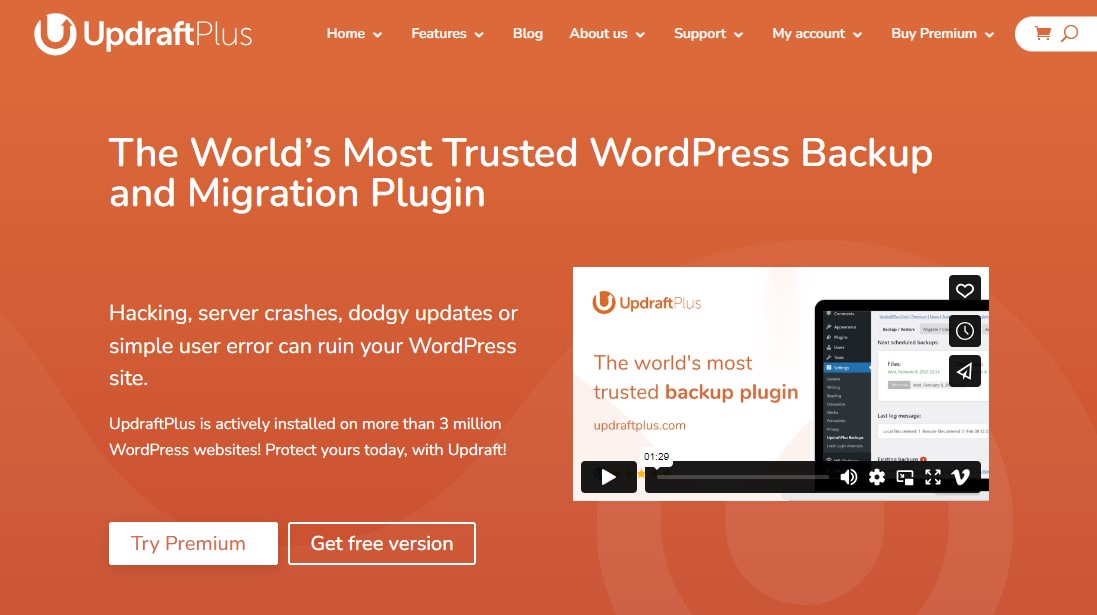
Следуйте этим пошаговому простую руководству, чтобы создать резервную копию WordPress, используя uppraftplus:
Установить и настроить плагин
Сначала войдите в свою панель инструментов WordPress, затем перейдите к плагинам »Добавить новый плагин .
Отсюда ищите UppraftPlus . Как только он появится в результате поиска, нажмите «Установить сейчас» , а затем активируйте .
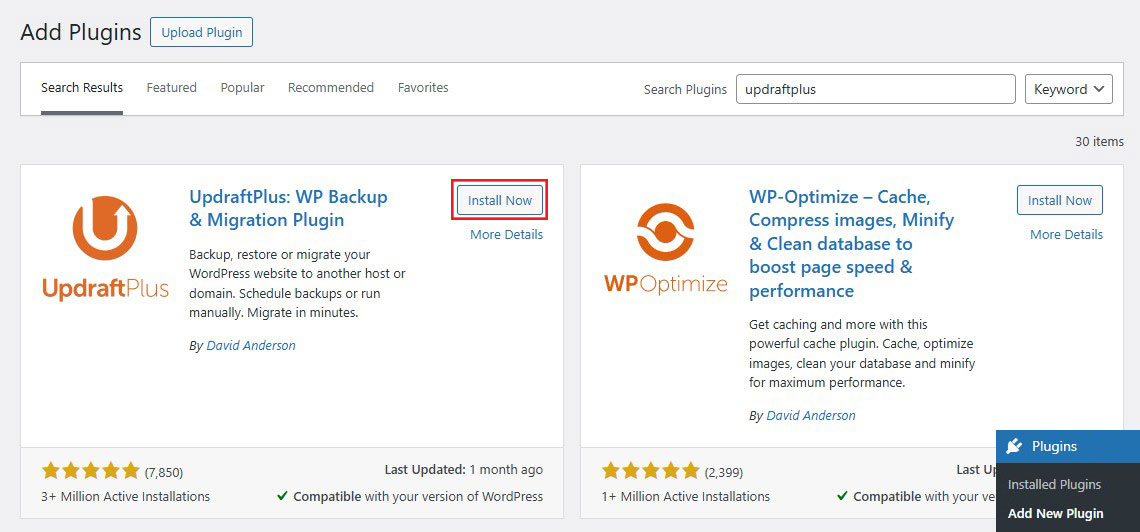
Теперь перейдите в меню ApplaftPlus на левой боковой панели вашей панели WordPress. Это покажет вам панель панели плагина, уведомления о ваших резервных копиях и ваши существующие и запланированные резервные копии.
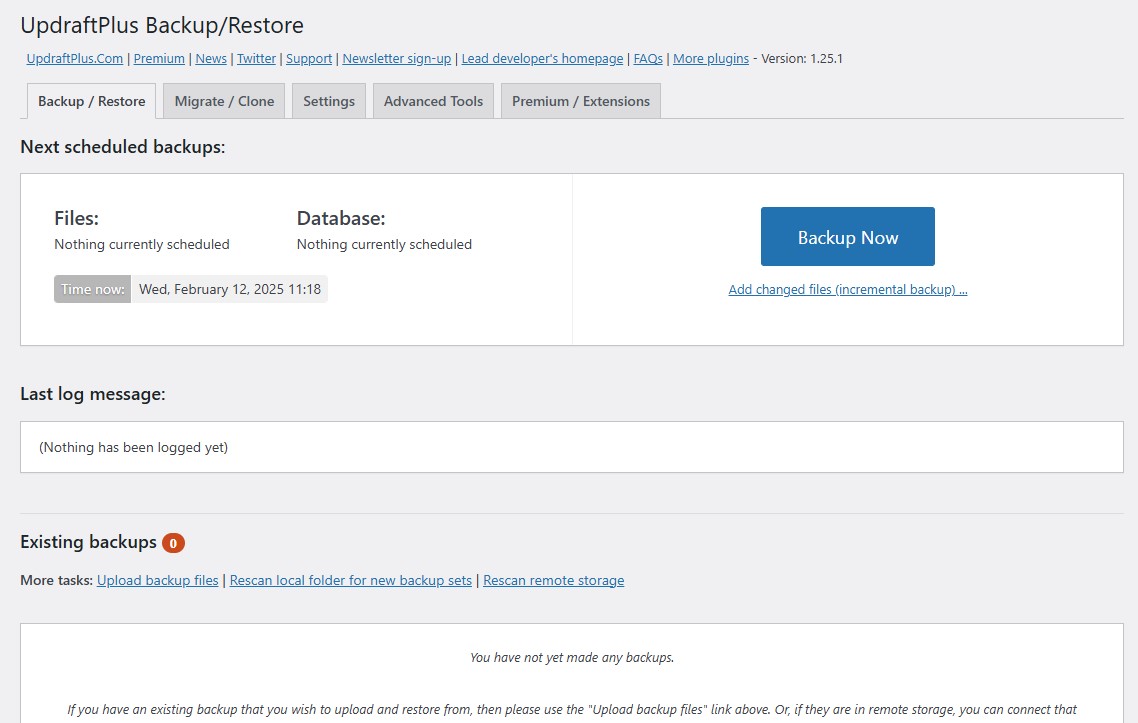
Создать новую резервную копию
Нажмите кнопку «Резервное копирование сейчас», чтобы создать первое резервное копирование.
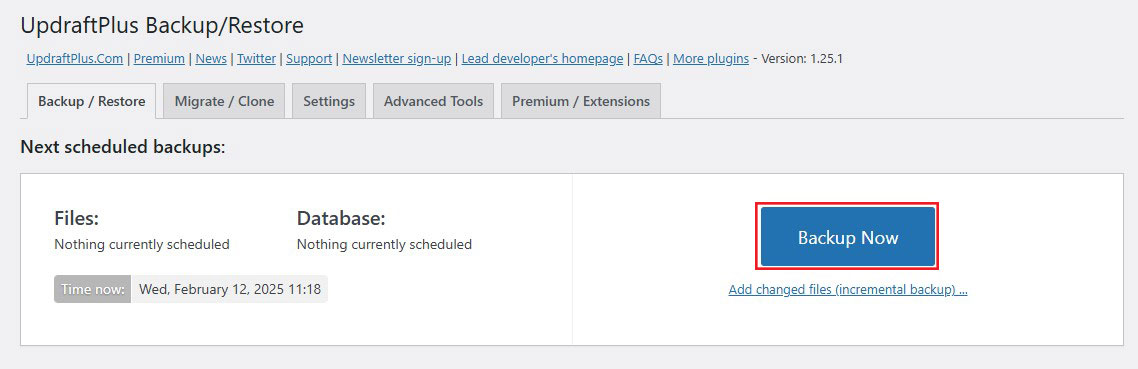
После того, как вы нажмете, появится всплывающее окно, попросив выбрать, какие данные вы хотите создать резервную копию. Проверьте как файлы, так и параметры базы данных, чтобы создать резервную копию всего сайта WordPress и нажмите «Резервное копирование сейчас» .
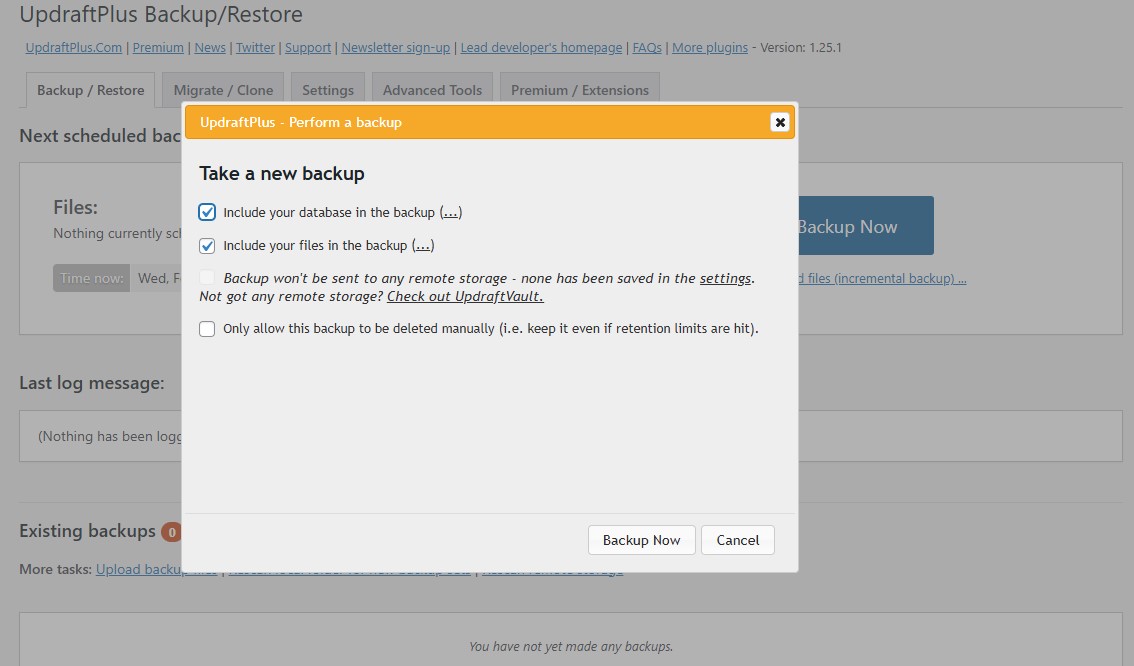
Как только ваша резервная копия будет успешно завершена, она будет добавлена в существующую таблицу резервных копий. Вы можете скачать конкретные аспекты резервного копирования, восстановить эту загрузку, удалить его или просмотреть журнал, который был сгенерирован при резервном копировании вашего сайта.
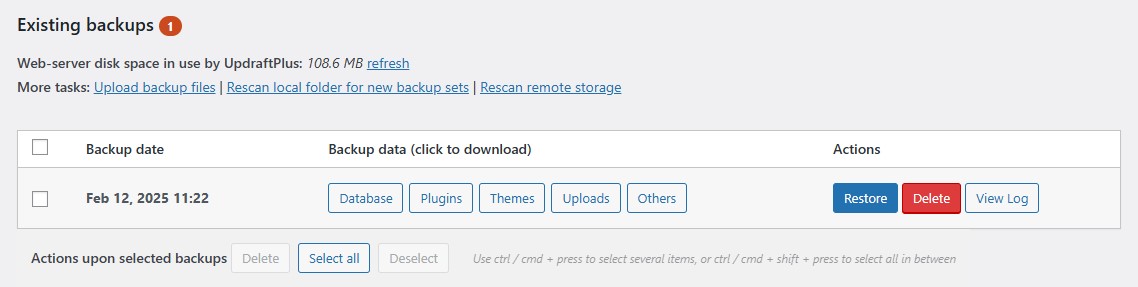
Расписание автоматических резервных копий
Теперь, если вы хотите запланировать автоматические резервные копии, вы можете сделать это на вкладке «Настройки» .
Первые два варианта на вашем экране позволяют настроить автоматические графики резервного копирования. Вы можете настроить расписание для файлов и базы данных вашего веб -сайта для работы каждые несколько часов или ежемесячно. Вы также можете выбрать, сколько резервных копий вы хотите сохранить на своем сервере.
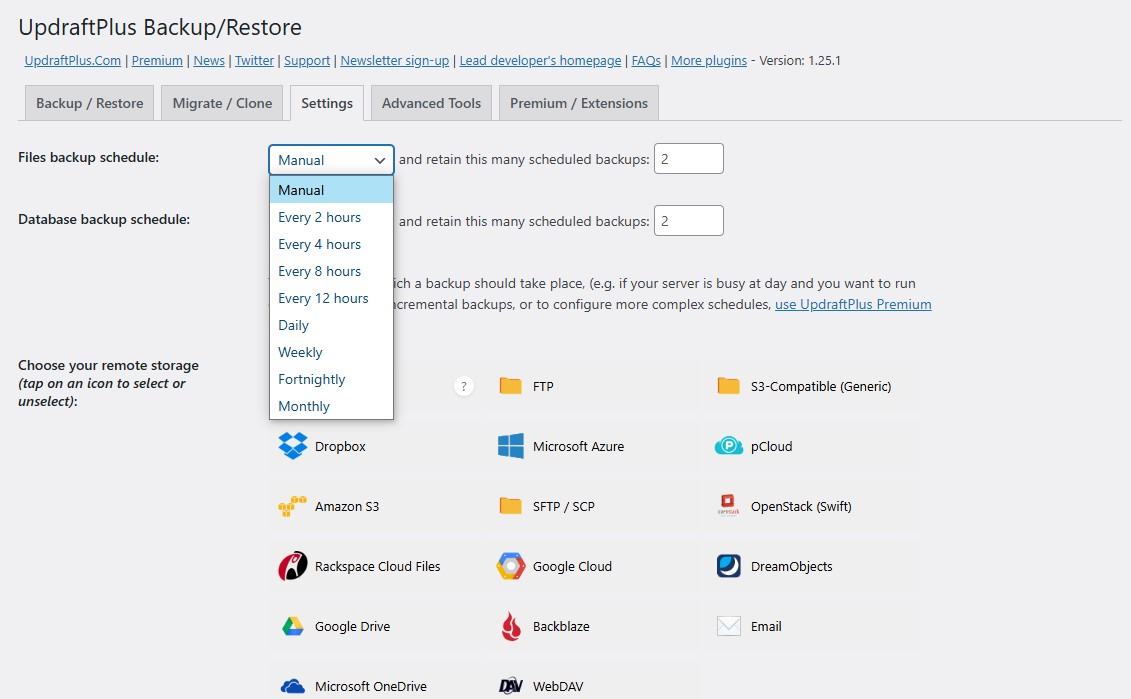
Затем выберите удаленного поставщика хранения, чтобы сохранить резервные копии. UpdRaftPlus предлагает несколько вариантов хранения облачных резервных копий. Некоторые из доступных вариантов включают Dropbox, Google Drive, Email, SFTP и т. Д. Версия Premium Applaftplus может резко подходит к нескольким местам.
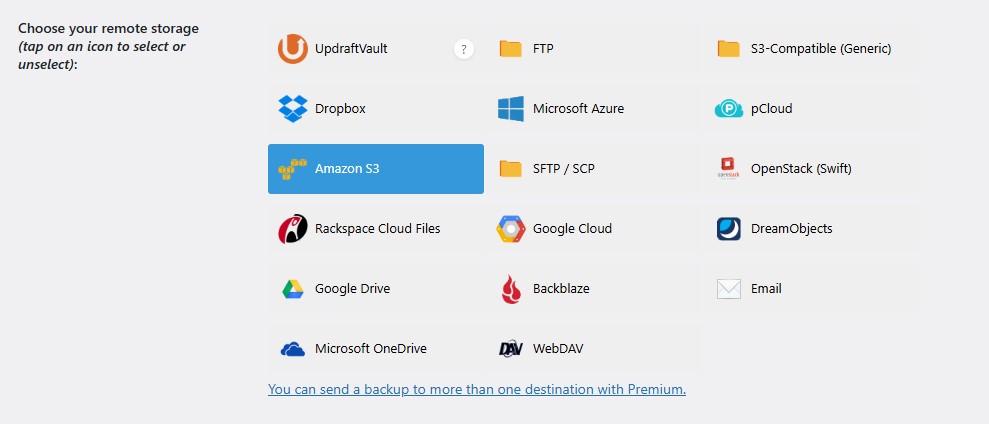
Нажмите на выбранную вами опцию и следуйте инструкциям для аутентификации и подключения uppraftplus к хранилищу.
Как только все будет сделано, прокрутите вниз и нажмите кнопку «Сохранить изменения» . UpdRaftPlus теперь автоматически заканчивает ваш сайт в соответствии с вашим расписанием.
Метод 2: Резервное копирование сайта WordPress с помощью CPanel
Если вы хотите вручную резервировать свой сайт WordPress, используя CPanel вашей службы хостинга WordPress, это метод для вас.

Мы будем использовать Bluehost для этого руководства, так как это наш предпочтительный провайдер, и у нас был достаточно опыта с ним. Кроме того, WordPress также официально рекомендует это.
ПРИМЕЧАНИЕ. Если вы используете другого поставщика хостгона вместо Bluehost, вы найдете другую настройку.
Чтобы начать, войдите в CPanel вашего хостинг -провайдера. Вы можете найти его в расширенных настройках. Оказавшись там, нажмите кнопку «Управление» .
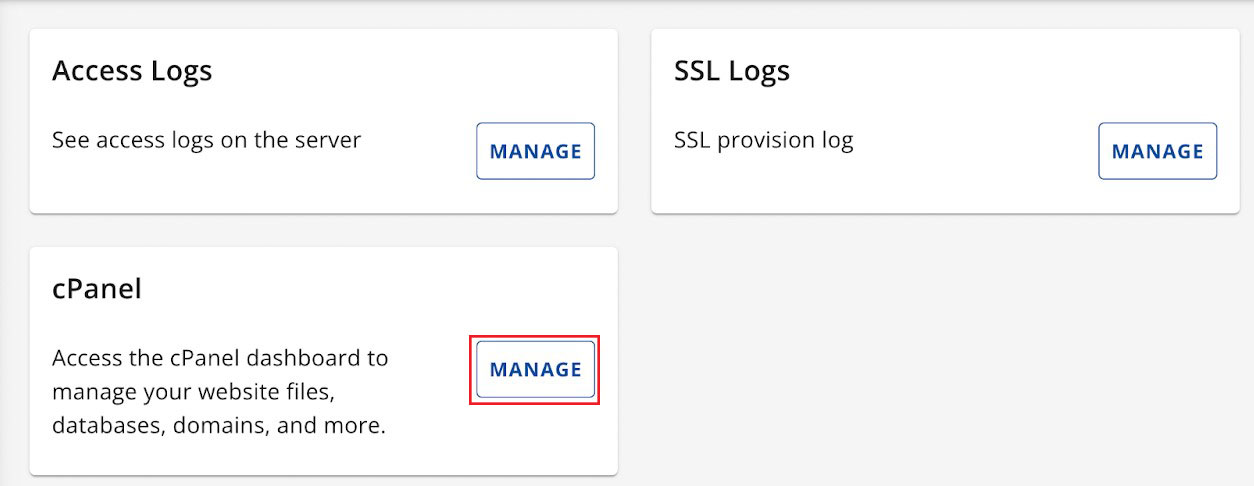
Когда открывается окно CPanel, перейдите на вкладку «Файлы» .
Затем выберите опцию файлового менеджера .
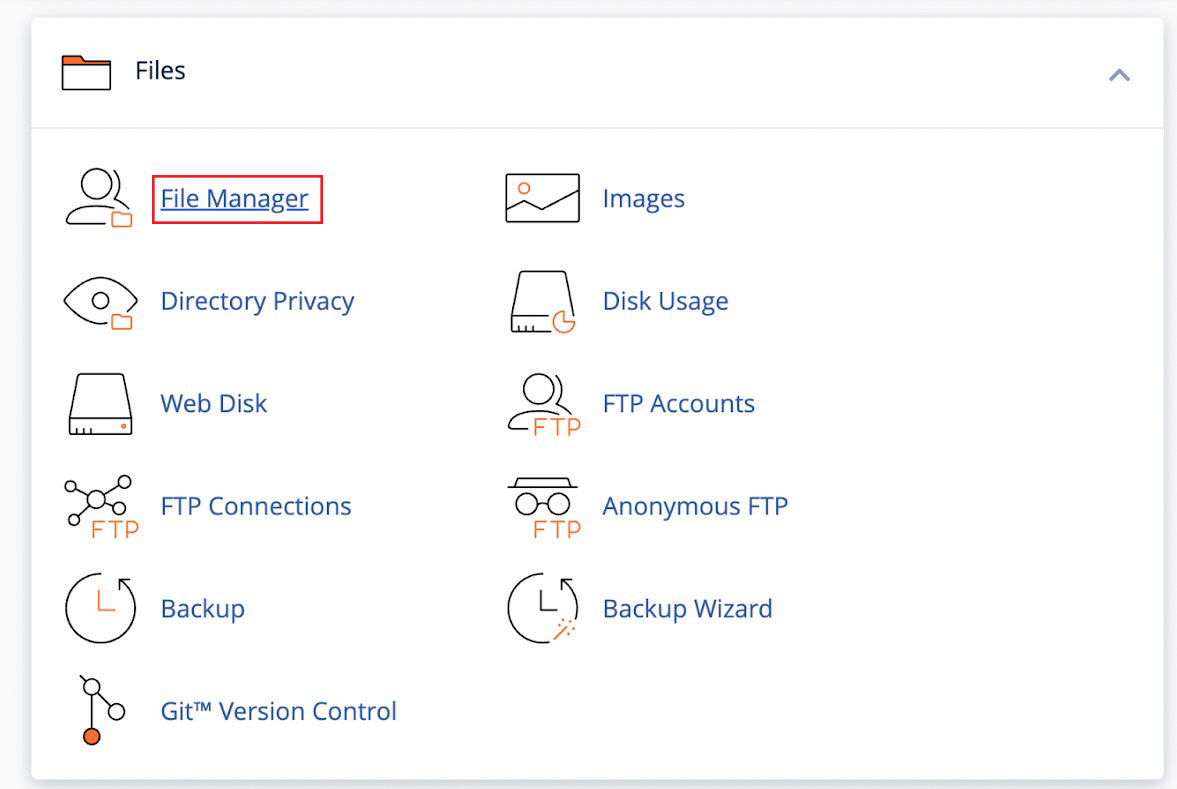
Теперь откроется новое окно диспетчера файлов.
Затем выберите папку public_html из левого меню и разверните ее, нажав кнопку + .
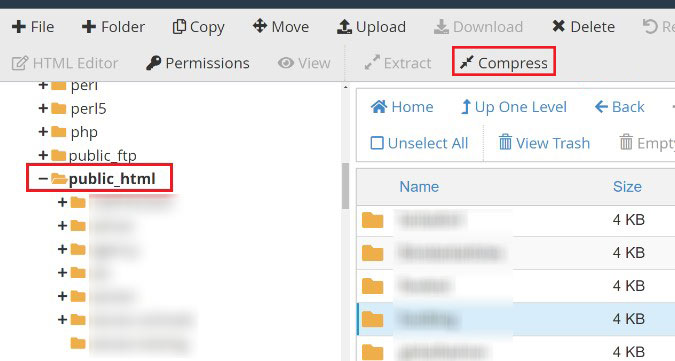
Отсюда выберите папку, содержащую имя вашего веб -сайта, и нажмите опцию сжатия вверху.
Теперь появится новое окно. Выберите опцию ZIP Archive , затем нажмите кнопку сжатия файлов .
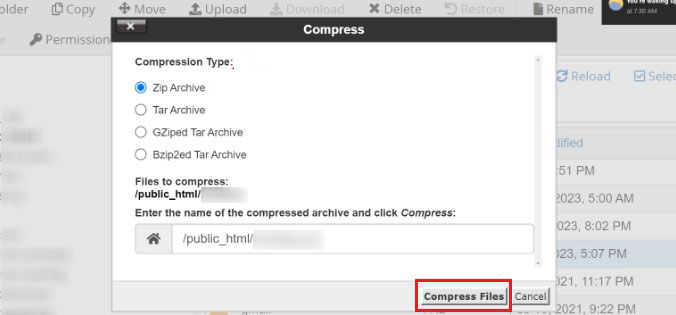
Файлы вашего сайта немедленно начнут сжимать в файл ZIP.
Служба хостинга также покажет результаты сжатия. После этого просто выберите опцию закрытия .
Затем выберите только что созданный файл ZIP . Он будет храниться в папке public_html .
Далее, просто выберите опцию загрузки вверху.
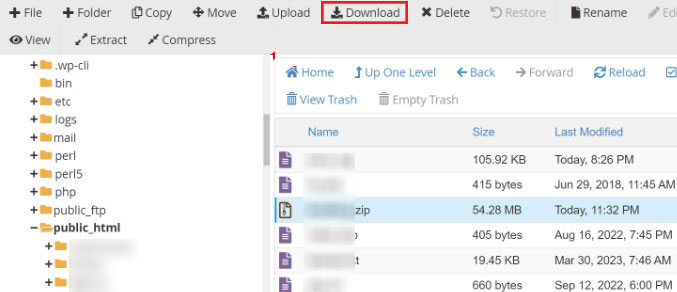
Затем вы можете сохранить сжатый файл в безопасном месте.
Теперь, если ваш сайт уходит из -за ошибки или проблемы безопасности, вы можете использовать сжатый файл в качестве резервной копии, чтобы легко восстановить вашу информацию.
Метод 3: Вручное резервное копирование баз данных WordPress
Используя ваш провайдер хостинга WordPress, CPAnel, вы также можете резко подтвердить различные базы данных WordPress. Тем не менее, этот процесс занимает много времени, так как вы должны вручную импортировать несколько таблиц.
Мы будем использовать BlueHost для этого руководства, но помните, что процессы будут отличаться в зависимости от поставщика веб -хоста.
Чтобы начать, получить доступ к CPanel вашей службы хостинга. Затем перейдите к CPanel в настройках вашего сайта и нажмите на опцию PhpMyAdmin .
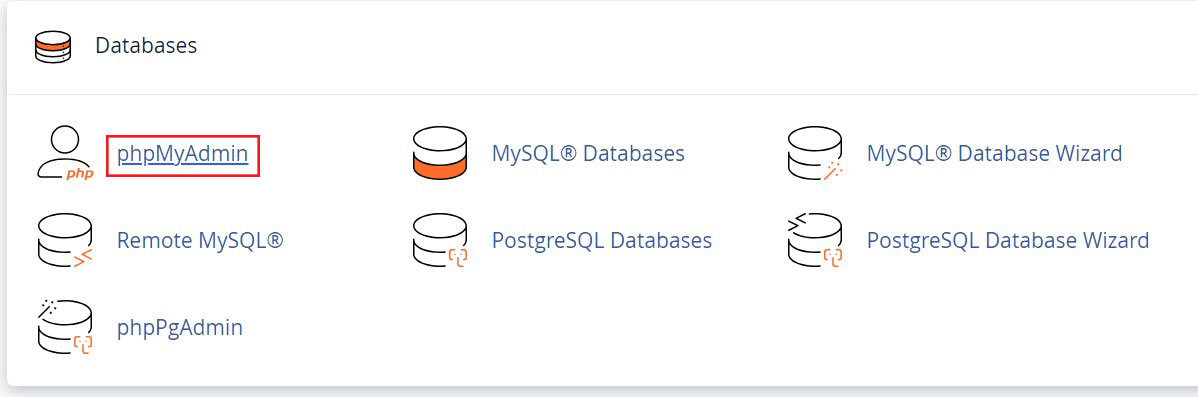
Когда открывается PhpMyAdmin, выберите базу данных из меню слева.
Затем выберите таблицы, которые вы хотите сделать, и нажмите кнопку «Экспорт» вверху.
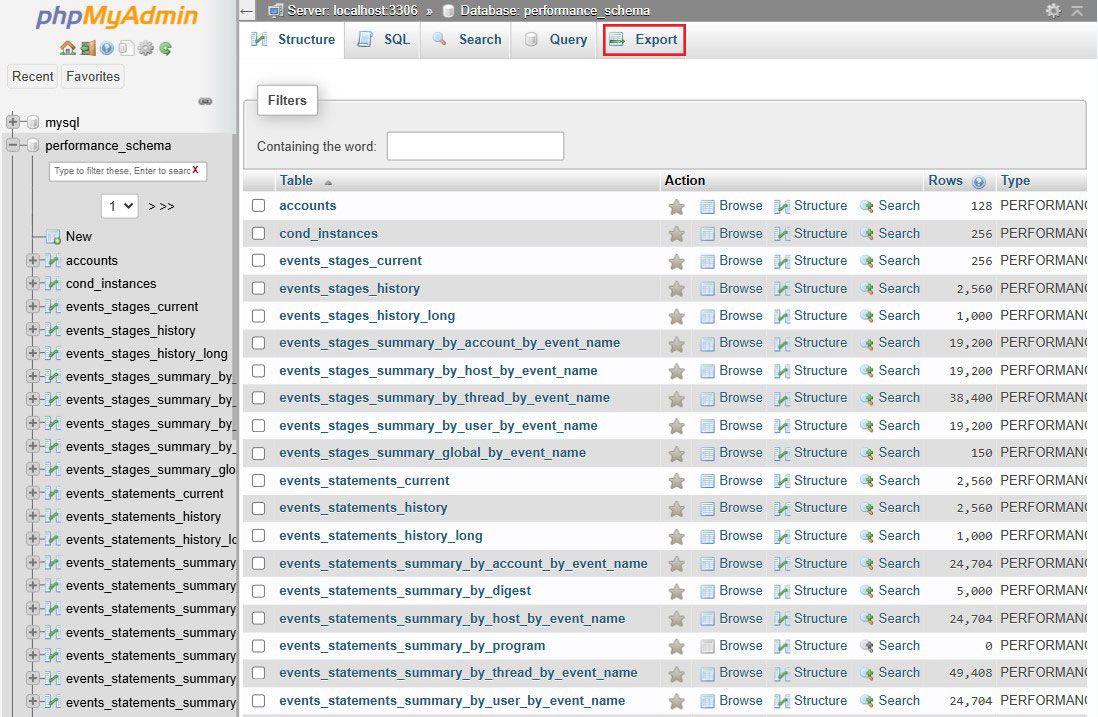
На следующем экране вы можете сохранить метод экспорта в быстром месте и выбрать SQL для раздела формата .
Как только это будет сделано, нажмите кнопку GO .
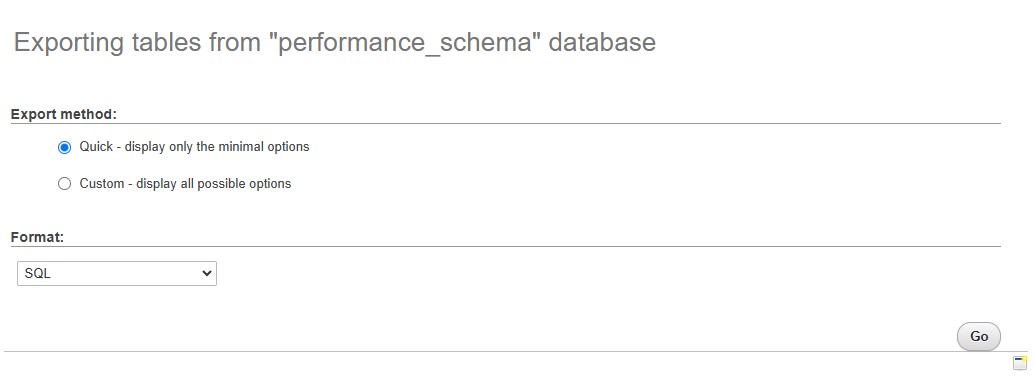
Теперь вы можете сохранить файл SQL в безопасном месте на вашем компьютере в качестве резервной копии.
Чтобы восстановить базу данных, просто откройте панель PhpMyAdmin и импортируйте файл SQL.
Метод 4: Как сделать резервную копию сайта WordPress вручную с помощью FTP
Если вы не хотите использовать плагин резервного копирования или получить доступ к CPanel, вы можете резервное копирование сайта WordPress, используя клиент FTP.
Есть много клиентов FTP, доступных как для Mac, так и для Windows. Для этого руководства мы будем использовать Filezilla.
Чтобы начать, сначала подключитесь к вашему сайту через программное обеспечение FTP.
После подключения перейдите к корневому каталогу вашего сайта, используя панель справа. Эта папка содержит важные файлы, такие как WP-Content, WP-Admin, WP-config, .htaccess и другие.
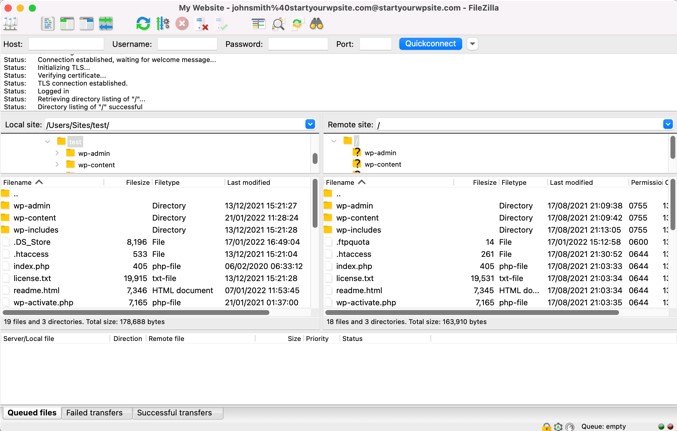
Затем щелкните правой кнопкой мыши на любую папку или файл, который вы хотите сделать резервным копированием.
После этого нажмите на опцию загрузки .
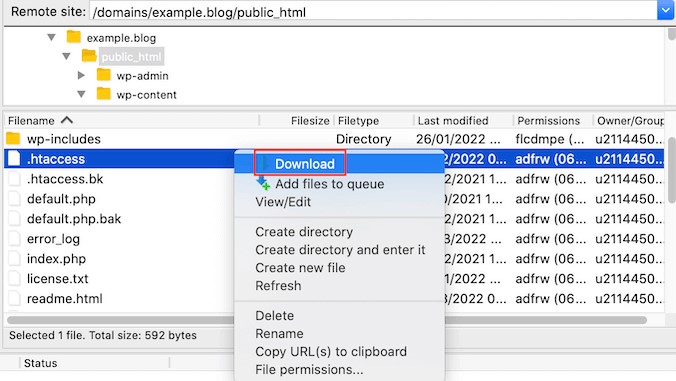
Вы можете сохранить файлы и папки с живого веб -сайта на свой локальный компьютер или сервер.
При необходимости вы можете легко восстановить свой веб -сайт, перезагружая сохраненные файлы через FTP -клиент.
Метод 5: Используйте службы обслуживания для резервных копий сайта
Если вы новичок, и все приведенные выше методы кажутся слишком сложными, вы можете вместо этого выбрать одну из лучших служб обслуживания WordPress.
Как правило, поставщик услуг по техническому обслуживанию WordPress гарантирует, что ваш веб-сайт останется в безопасности, актуально и работает гладко без технических проблем. Они обрабатывают регулярные обновления для WordPress Core, темы и плагинов, чтобы предотвратить уязвимости безопасности и проблемы совместимости.
Эти эксперты также выполняют резервные копии веб -сайтов для защиты ваших данных, позволяя легко восстановить, если что -то пойдет не так. Они контролируют безопасность веб -сайта, сканирование вредоносных программ и устанавливают уязвимости, прежде чем нанести ущерб.
Кроме того, некоторые поставщики также обрабатывают обслуживание SEO, убедившись, что структура вашего сайта, контент и технические аспекты оптимизированы для поисковых систем.
Наняв поставщика WordPress, вы экономите время и избегаете проблем управления обновлениями, резервными копиями, безопасности и производительностью, обеспечивая профессиональную и надежную.
Заключение
Изучение того, как создать резервное копирование вашего сайта WordPress, является важной частью процесса создания веб-сайтов.
Резервное копирование сохранит ваш сайт, если он взломан, и рекомендуется иметь возможность восстановить ваш сайт, если что -то пойдет не так. В целом, это хорошая страховка.
Кроме того, резервные копии являются важной задачей для обслуживания веб -сайта, которая должна выполняться на регулярной основе.
Есть несколько способов поддержать веб -сайт WordPress. Если вы предпочитаете использовать плагин для резервного копирования, то ApplaftPlus - хороший вариант. Или вы можете проверить наш список лучших плагинов резервного копирования WordPress, чтобы найти больше параметров.
Кроме того, если вы хотите сделать это вручную, то вы можете сделать это, используя поставщика хостингера и используя CPANEL или FTP/PHPMYADMIN.
Кроме этого, есть также возможность выбрать провайдера обслуживания WordPress, если вы обнаружите его полезным.
Мы надеемся, что это руководство помогло вам научиться поддержать сайт WordPress, используя разные методы.
Для получения дополнительной информации проверьте эти другие полезные ресурсы:
- 12 лучших плагинов безопасности WordPress для защиты вашего сайта
- Контрольный список WordPress Security: 21 лучшие способы обеспечения сайта WordPress
- Как перенести сайт WordPress на новый хост в 7 простых шагах
Наконец, следуйте за нами на Facebook и X (ранее Twitter), чтобы оставаться в курсе последних статей, связанных с WordPress и блогом.
Часто задаваемые вопросы
Почему важно резервное копирование сайта WordPress? Резервное копирование вашего сайта WordPress гарантирует, что вы можете восстановить его, если что -то пойдет не так, например, взломать, случайные удаления, конфликты плагина или отказы от сервера. Регулярные резервные копии защищают ваши данные и предотвращают простоя.
Резервное копирование вашего сайта WordPress гарантирует, что вы можете восстановить его, если что -то пойдет не так, например, взломать, случайные удаления, конфликты плагина или отказы от сервера. Регулярные резервные копии защищают ваши данные и предотвращают простоя.
Как часто я должен резервным копированием веб -сайта WordPress? Частота зависит от того, как часто ваш сайт обновляется. Для активных блогов или сайтов электронной коммерции рекомендуются ежедневные или в реальном времени резервные копии. Для статических сайтов может быть достаточно еженедельных или ежемесячных резервных копий.
Частота зависит от того, как часто ваш сайт обновляется. Для активных блогов или сайтов электронной коммерции рекомендуются ежедневные или в реальном времени резервные копии. Для статических сайтов может быть достаточно еженедельных или ежемесячных резервных копий.
Как я могу вручную сделать резервную копию своего сайта? Чтобы вручную резервное копирование вашего сайта, загрузите файлы вашего веб -сайта через файловый диспетчер Cpanel или FTP и экспортируйте базу данных через PhpMyAdmin. Безопасно храните эти файлы на локальном диске или облачном хранилище.
Чтобы вручную резервное копирование вашего сайта, загрузите файлы вашего веб -сайта через файловый диспетчер Cpanel или FTP и экспортируйте базу данных через PhpMyAdmin. Безопасно храните эти файлы на локальном диске или облачном хранилище.
Предоставляет ли веб -хост автоматические резервные копии? Многие хостинг -провайдеры, такие как Bluehost, Siteground и WP Engine, предлагают автоматические резервные копии. Проверьте свой план хостинга, чтобы увидеть, включены ли резервные копии и как часто они встречаются.
Многие хостинг -провайдеры, такие как Bluehost, Siteground и WP Engine, предлагают автоматические резервные копии. Проверьте свой план хостинга, чтобы увидеть, включены ли резервные копии и как часто они встречаются.
Как проверить, работает ли моя резервная копия? После резервного копирования вашего сайта загрузите и протестируйте его, настраивая локальную среду или используя поставленный сайт. Это гарантирует, что ваши файлы резервного копирования являются полными и функциональными.
После резервного копирования вашего сайта загрузите и протестируйте его, настраивая локальную среду или используя поставленный сайт. Это гарантирует, что ваши файлы резервного копирования являются полными и функциональными.
Могу ли я бесплатно резервно резервнуть свой веб -сайт WordPress? Вы можете бесплатно создать свой сайт WordPress, используя такие плагины, как ApplAftPlus и Backwpup. Эти инструменты позволяют вам создать полное резервное копирование и сохранить его в вариантах облачного хранилища, таких как Google Drive, Dropbox или Amazon S3. Кроме того, некоторые провайдеры веб -хостинга включают бесплатные услуги резервного копирования в рамках своих планов.
Вы можете бесплатно создать свой сайт WordPress, используя такие плагины, как ApplAftPlus и Backwpup. Эти инструменты позволяют вам создать полное резервное копирование и сохранить его в вариантах облачного хранилища, таких как Google Drive, Dropbox или Amazon S3. Кроме того, некоторые провайдеры веб -хостинга включают бесплатные услуги резервного копирования в рамках своих планов.
Могу ли я бесплатно хранить резервные копии WordPress? Абсолютно! Вы можете бесплатно хранить резервные копии WordPress, используя такие услуги облачного хранения, как Google Drive, Dropbox или OneDrive. Каждая из этих платформ предоставляет ограниченное количество бесплатного хранения, которое идеально подходит для сохранения резервных копий вашего сайта. Другой вариант - загрузить ваши резервные копии непосредственно на ваш компьютер, что позволит вам сохранить их без каких -либо затрат.
Абсолютно! Вы можете бесплатно хранить резервные копии WordPress, используя такие услуги облачного хранения, как Google Drive, Dropbox или OneDrive. Каждая из этих платформ предоставляет ограниченное количество бесплатного хранения, которое идеально подходит для сохранения резервных копий вашего сайта. Другой вариант - загрузить ваши резервные копии непосредственно на ваш компьютер, что позволит вам сохранить их без каких -либо затрат.
